Robert Lane tarafından
Bazı renk bileşimleri sunularınızda neden bu kadar iyi çalışıyor ve diğer renk bileşimleri neden sunularınızın watch zorlaştırıyor? PowerPoint uzmanı Robert Lane, etkili ve profesyonel görünümlü slaytlar yapmak için renkleri birleştirmeyi açıklar.
PowerPoint ile Tüm Araçlara sahipsiniz ancak ...
PowerPoint 'ın daha yeni sürümleri, aramızda "artistik olarak zorlananların" bile madde işaretlerinin ötesine geçmelerine ve etkili, grafik açıdan çekici, profesyonel görünümlü görsel slaytlar oluşturmalarına yardımcı olmak için harika araçlara sahiptir. Bu harika! Şimdi soru şudur:... bu araçları nasıl kullanmalıyız? Çoğumuz hiç grafik sanatçı olarak eğitilmemişiz ve görsel olarak çekici ve anlamlı içerik oluşturma kurallarını bilmemiz gerekmez.
"Etkili görsel iletişim" tartışması bir kitabın tamamını doldurabileceğinden, odağı yalnızca PowerPoint renk kullanımına odaklanmak için daraltalım. Slaytlarda renk kullanmanın iyi ve bu kadar iyi olmayan yolları nelerdir?
Renk Grupları
Renklere yaklaşmanın bir yolu, renkleri iki geniş gruba ayırmaktır: sıcak ve serin renkler (Şekil 1). Kırmızılar, turuncular ve sarılar sıcak renkler olarak adlandırılır. Ortaya çıkma ve özellikle parlak kırmızı gibi dikkat çekme eğilimindedirler. Yeşiller, maviler ve morlar harika renklerdir. Arka plana girme eğilimindedirler ve özellikle daha koyu tonlar olmak üzere daha az dikkat çekerler. Beyaz ve çok açık renkler de dikkati çekti, ancak siyah ve çok koyu renkler genellikle daha az fark edilir.

Şekil 1 – Renk Grupları
Ancak yukarıdaki etkilerin kesinlikle düzeltilmediğini unutmayın. Çevirebilirler. Bir rengin diğer renkle karşılaştırıldığında miktarı ve karşıtlığı da devreye girer. Örneğin, düz beyaz slayt arka planına küçük siyah şekiller yerleştirirsek, siyah şekiller çevrelerinde beyaz deniz yerine daha belirgin olarak ortaya çıkar (Şekil 2). Bu durumda, beyin şekillerin yalnızca renk özelliklerine tepki vermek yerine bir tür anlam veya desen iletip iletmediğini anlamakla daha çok ilgilenir. Şaşırtıcı olmayan bir şekilde, bazı optik illüzyonlar bu fenomenden yararlanıyor.
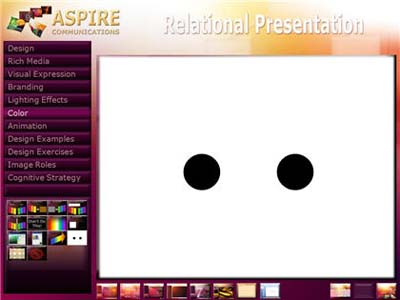
Şekil 2 – Renk Miktarı ve Karşıtlık
Slaytlardaki renkleri birleştirirken renk gruplarının yanı sıra miktar ve karşıtlığı da göz önünde bulundurun. Sıcak renkleri birbiriyle ve kahverengi tonlarını (Şekil 3) veya serin renkleri birbiriyle ve gri tonlarıyla birleştirmek oldukça güvenlidir (Şekil 4). Beyaz, siyah ve bej nötr renklerdir ve her iki gruptaki tüm renklerle de iyi gider.

Şekil 3 – Sıcak Renkler Grubu

Şekil 4 – Seyrek Erişimli Renkler Grubu
Çoğu PowerPoint tasarımcısının sorun yaşadığı yer, renkleri sıcak/seyrek erişim sınırında birleştirmektir. Kesinlikle ASLA Şekil 5 ve 6'da gösterileni yapma. Bu görüntülerden herhangi birini uzun süre dikizlerseniz, gözleriniz çığlık atmaya başlar. Renk dalga boyları arasındaki etkileşimleri ayırt etmede sorun yaşıyorlar ve bu da yorgunluk ve rahatsızlığa neden oluyor. Parlak mavileri ve kırmızıları karıştırmak, izleyicilere acı vermek için korkunç bir uygulamadır ve ne yazık ki çok sık gerçekleşir. Aynı şey kırmızı ve yeşillerin karıştırılmasıyla da geçerli.
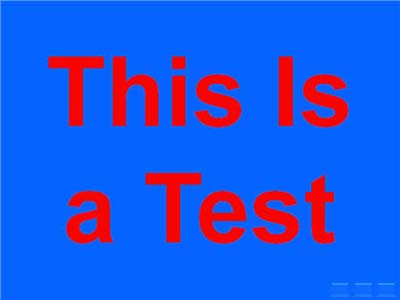
Şekil 5 – Kırmızı ve Mavi Renk Kombinasyonları Göz Yorgunluğuna Neden Oluyor
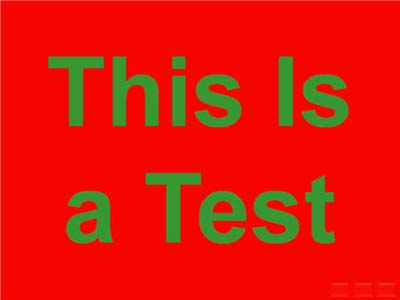
Şekil 6 – Kırmızı ve Yeşil Renk Kombinasyonları da Göz Yorgunluğuna Neden Oluyor
Kırmızı ve yeşil bir kombinasyon ayrıca, erkeklerin yaklaşık yüzde 7'sini ve kadınların yüzde 1'ini etkileyen renk körlüğü sorununu da beraberinde getirir. Kırmızı ve yeşil renkler arasındaki farkı fark edememe, renk körlüğünün en yaygın biçimidir. Örneğin, Şekil 6'da olduğu gibi yeşil metni kırmızı arka plana yerleştirdiğinizi varsayalım. Metin renginin gölgelendirmesinin (karanlık miktarı) arka plan renginin gölgelendirmesiyle çok az karşıtlığı varsa, bazı izleyiciler bu metni hiç okuyamaz! Özellikle metin ve arka plan birleşiminde bu iki rengi hiçbir zaman karıştırmayarak bu tür sorunlardan kaçının.
Grafik tasarımcısı ve MVP PowerPoint Julie Terberg, temaları PowerPoint kullanmanın renk birleşimi seçimlerinizi kolaylaştırabileceğini de belirtmektedir (Şekil 7). Tema renkleri birlikte iyi görünmek (yine de dikkatli olmakla birlikte) ve hem açık hem de koyu sunu ortamlarında iyi çalışmak için seçilmiş.
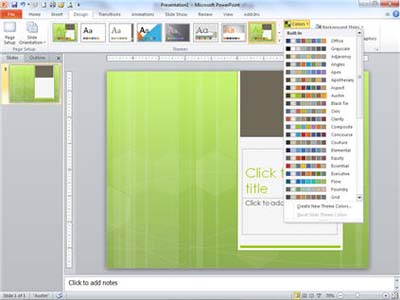
Şekil 7 – Tema renklerini kullanmak seçimlerinizi kolaylaştırır
Renk Gradyanlarının Bağışlayıcı Doğası
İlginçtir ki, renkleri birleştirme işlemi gradyanları kullanırken çok daha bağışlayıcıdır; renkler birbirine soluyor. 2010 sürümünden başlayarak, PowerPoint gradyanlar oluşturmak için büyük ölçüde geliştirilmiş, kullanıcı dostu bir arabirim sunar (Şekil 8).
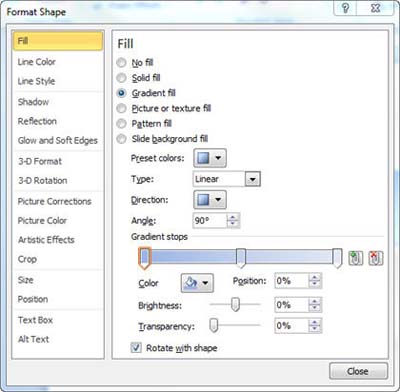
Şekil 8 – Şekle Gradyan Ekleme
Doğa renkleri düzenli olarak bu şekilde harmanladığından (gün batımını düşünün), renklerin bir tondan diğerine aşamalı olarak geçişini görmeye alışkınız, yani hemen hemen her renk kümesini birleştirerek uzaklaşabilir ve yine de makul derecede çekici ve profesyonel bir görünüm elde edebilirsiniz. Geçişlerin aşamalı olduğundan emin olun.
Özel olarak tasarlanmış bir slayt arka planı, dekoratif bir şekil (bölümsel arka plan için (Şekil 9) veya gezinti düğmesi (Şekil 10) ve hatta şık, 3B metinler (Şekil 11) yapmak için renkleri karıştırmayı deneyin.
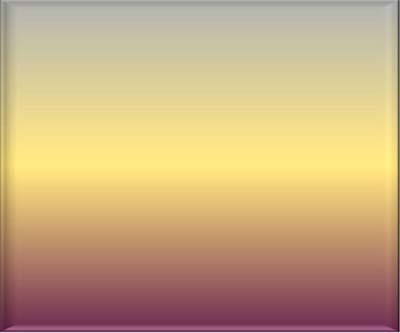
Şekil 9 – Şeklin İçinde Mor, Altın ve Gri Gradyan
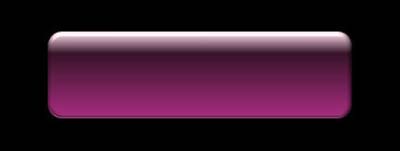
Şekil 10 – Gezinti Düğmesi olarak kullanılan Gradyan dolgulu Şekil

Şekil 11 – Gradyan dolgulu PowerPoint Metin
Renk ve Metin Ile İlgili Dikkat Edilmesi Gerekenler
Renk miktarı ve karşıtlık sorunlarına (beyaz arka planda siyah noktalar) geri dönerek, slaytlarda metin bulunduğunda bu önemli noktalar özellikle önemlidir. Bu tür bir metin gezinti düğmesinde yoksa veya yalnızca dekoratif değilse, hedef kitle üyelerinin bu metni okuyabilmesidir, değil mi? Bu nedenle, metin rengiyle keskin bir şekilde karşıtlık sağlayan basit bir arka plan tercih etmek, iletinin ortaya çıkıp dikkat çekmesine yardımcı olur (Şekil 12).
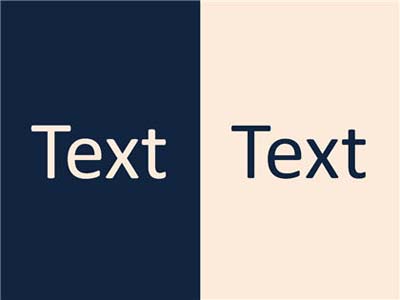
Şekil 12 – Metin Rengi Arka Plan ile Keskin Karşıtlık Sağlamalıdır
Resimlerin üzerine metin yerleştirmek popülerdir, ancak karşıtlığı kontrol etme daha sonra daha zor hale geldiğinden karmaşık olabilir. Yine çözüm, metin renginin resmin renklerinin çoğuyla mümkün olduğunca karşıt olduğundan emin olmak ve ardından metne ayrı bir gölge veya parlama eklemektir (Şekil 13).

Şekil 13 – Metnin Üzerindeki Gölge, Resmin Üstünde Daha Belirgin Görünmesine Yardımcı Olur
Genel Renk Sorunları
Yıllar içinde keşfettiğiniz PowerPoint ile ilgili birkaç ek renk ipucu aşağıda verilmişti:
Kırmızı metin kullanmak neredeyse hiç iyi bir fikir değildir. Tüm renklerden oluşan bu renk, istenmeyen ortam ışığı herhangi bir tür ekrana da isabet ederse ekrana yansıtıldığında (belki de bir pencereden geçen güneş ışığından veya kötü hedeflenen bir sahne ışığından parlamaktan) yıkanma eğilimindedir.
Parlak renkli metin kullanmanın özellikle iyi bir nedeni olmadığı sürece ... Yapma. Koyu bir arka plan üzerinde beyaz veya açık bej veya açık arka plan üzerinde siyah (veya başka bir şekilde çok koyu renk) ile sopa. Bunun sonucunda slaytlarınız daha profesyonel bir görünüme sahip olur.
Sözcükler büyük olmadığı ve öncelikli olarak doğada dekoratif olması amaçlanmadığı sürece metindeki gradyanlardan uzak durun.
Gradyanları kullanırken basitlik dostunuzdur. Renk sayısını sınırlayın ve mümkün olduğunda, maksimum çekicilik için doğada kolayca bulunan kombinasyonları kullanmayı deneyin.
|
|
Robert Lane , görsel olarak etkileşimli iletişim teorisi konusunda uzmanlaşmış ABD merkezli bir sunu danışmanıdır ve İlişkisel Sunu: Görsel Olarak Etkileşimli Bir Yaklaşım'ın yazarıdır. www.aspirecommunications.com Web sitesi, bu makalede ele alınan kavramları daha ayrıntılı olarak açıklayan kaynaklara sahiptir. Rlane@aspirecommunications.com adresinden onunla iletişime geçin. Başvurular, görsel örnekler ve ek kaynaklar Aspire web sitesinde mevcuttur. |











